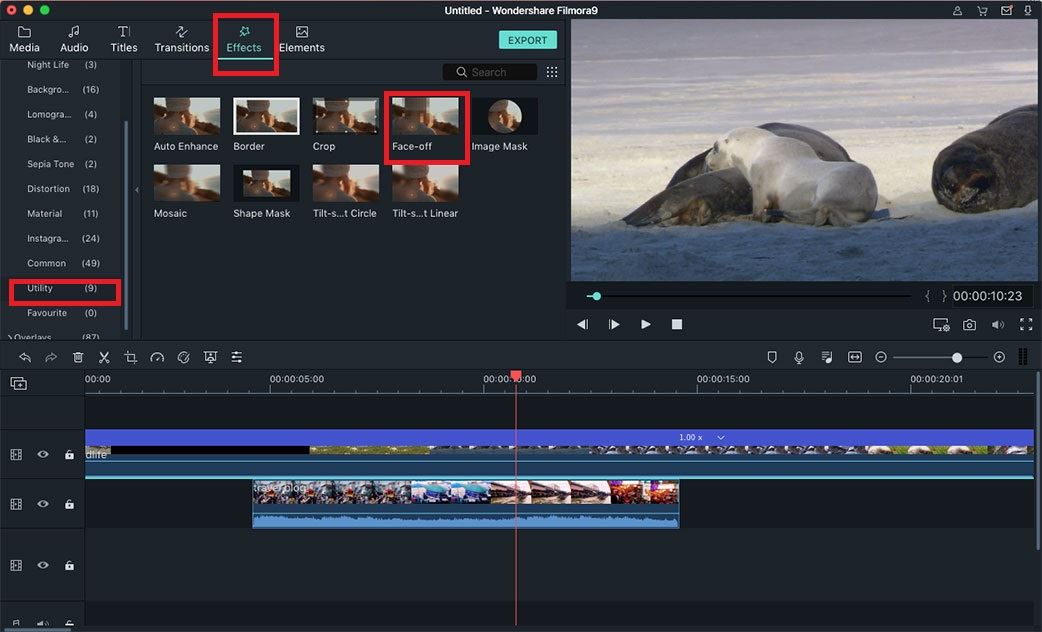Power Tool
В Power Tool есть некоторые специальные эффекты, включая Tilt-shift, Mosaic и Faceoff. Сначала щелкните значок Power Tool над временной шкалой в главном окне Filmora X для Mac.
- Как применить Tilt-Shift (Эффект поворота и сдвига оптической оси)
- Как применить мозаику
- Как применить Faceoff (Вбрасывание)
1Как применить Tilt-Shift (Эффект поворота и сдвига оптической оси)
Шаг 1. Откройте меню "Effects". Выберите опцию "Utility" на вкладке "Filter" в левой части главного интерфейса редактирования. Там вы найдете эффекты "Tilt-Shift-Circle" и "Tilt-Shift-Linear".
Шаг 2. Перетащите эффект на временную шкалу в необходимое место. Дважды щелкнув по эффекту на временной шкале, вы перейдете на панель редактирования эффектов. На этой панели вы можете легко настроить размер эффектов.
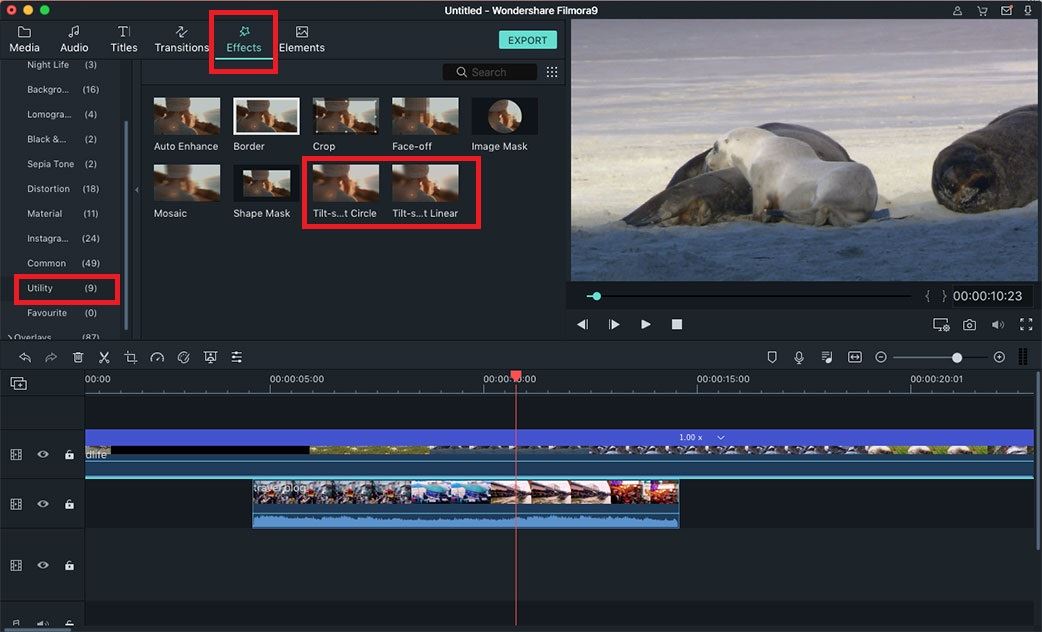
2Как применить мозаику
Шаг 1. Нажмите на кнопку "Effects" и выберите опцию "Background Blur" во вкладке "Filter"". В меню эффектов вы найдете "Mosaic".
Шаг 2. При нажатии на значок "Plus" на эффекте "Mosaic", он будет автоматически добавлен на временную шкалу. Дважды щелкните по эффекту мозаики, чтобы открыть окно свойств для дальнейшего редактирования.
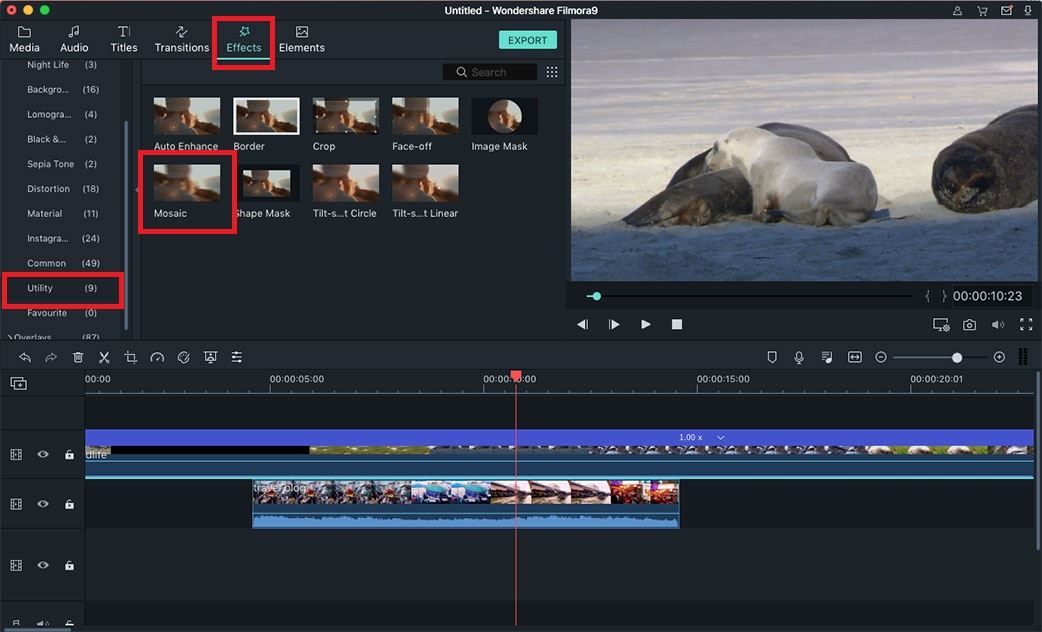
3Как применить Faceoff
Filmora X для Mac определит лицо (лица) на видео автоматически.
Шаг 1. Чтобы применить эффект Faceoff к вашему видео, сначала зайдите в меню "Effects". Выберите опцию "Utility" из списка "Filters". Затем вы переместите курсор, чтобы найти эффект "Faceoff".
Шаг 2. Перетащите эффект на клип на временной шкале. Дважды щелкнув по эффектам, откройте меню "Preset face" для выбора понравившийся вам эффекта.